(번역) 템플릿을 이용해서 파워포인트 슬라이드를 자동으로 만드는 방법 - Report Generator 편
본 포스트의 원문은 아래의 URL에서 확인하실 수 있습니다. 본 포스트는 원작자에게 동의를 구한 뒤 한국어로 번역하였습니다.
시작하면서
업무 목적 상 정기적으로 어떤 분석 결과를 파워포인트에 모으고 있습니다. 그런데, MATLAB으로 데이터를 모으고 그래프로 그려서 복사하는 등의 시간이 약 30분 정도 소요되는데요. 이 작업이 만만찮게 귀찮습니다.
“뭐, 매일 하는 것도 아니고 … “라고 참아 오고 있었지만 2020년은 “지루한 것은 MATLAB으로 하자” 라는 결심으로 자동화를 시작해보게 되었습니다. 그때 배운점과 파워포인트 템플릿을 이용한 예시를 소개해드리겠습니다.
환경
- MATLAB R2019b
- MALTAB Report Generator
이번에는 MATLAB Report Generator를 이용하지만 COM 서버를 이용하는 방법에 익숙하시다면 MATLAB만으로도 가능하다고 생각합니다.
파워포인트 템플릿 활용
이전 포스팅 【번역】【MATLAB】파워포인트 슬라이드를 자동으로 만드는 방법에서는 기계학습의 평가결과를 모으는 작업을 자동화하였습니다. 다만, 그림의 위치 등을 시행 착오를 통해 코드 내에서 그림의 위치를 결정할 수 있게 되었습니다. 표시 위치를 변경할 필요가 없다면 특별히 곤란할 것도 없다고 생각할 수도 있지만, 유지보수적인 관점에서는 아쉬운 예시가 되었습니다. 죄송합니다. 이번에는 약간 조금 더 확장하여 파워포인트 템플릿을 이용한 예시를 소개해드리겠습니다.
샘플 코드
좋은 소재가 생각이 나지 않았습니다만, 실제로 도움이 될지 어떨지는 여러분의 상상에 맡기겠습니다. 그래서, 주사위를 N번 흔든 결과를 정리하는 PPT를 만들어보았습니다.
%% 사전 설정
% 파일이름에 오늘의 날짜를 사용합니다.
reportDate = datetime;
reportDate.Format = 'yyyy-MM-dd';
% 관련 라이브러리를 읽어 들입니다.
import mlreportgen.ppt.*;
% 파일명과 타이틀명
fileName = "sampleReport" + string(reportDate);
titleText = "샘플 레포트";
subTitleText = "작성일 " + string(reportDate);
% 사전에 작성한 템플릿으로부터 슬라이드를 만듭니다.
pres = Presentation(fileName,'sampleTemplate.potx');
%% 타이틀 슬라이드를 만듭니다.
% 템플릿에 있는 "Title Slide" 레이아웃을 사용합니다.
titleSlide = add(pres,'Title Slide');
% Placeholder의 내용을 삽입해줍니다.
replace(titleSlide,'Title',titleText);
replace(titleSlide,'Subtitle',subTitleText);
%% 여기부터 리포트 페이지
% 주사위를 N번 흔들어서 나오는 눈의 횟수를 집계합니다.
names = ["one","two","three","four","five","six"];
for ii=1:5 % 10회부터 10만회까지
N = 10^ii;
% 1부터 6까지 정수를 생성
diceResults = randi(6,[N,1]);
% 각 출력의 눈의 횟수를 집계
counts = histcounts(diceResults);
[countsSorted,idx] = sort(counts,'descend');
% 히스토그램 작성
hFigure = figure(1);
histogram(diceResults,'Normalization','probability');
title('Histogram of Each Occurenace');
ha = gca;
ha.FontSize = 20;
% 그림을 저장하고 난 뒤에 파워포인트로 복사
imgPath = saveFigureToFile(hFigure);
pictureObj = Picture(imgPath);
% 슬라이드 타이틀
slideTitle = "Uniformly Distributed? (N = " + string(N) + ")";
% 사전에 준비해둔 커스텀 레이아웃에서 페이지 작성
slide = add(pres, 'Custom');
replace(slide,'Title',slideTitle); % 타이틀
replace(slide,'Picture Placeholder Big', pictureObj); % 정 가운데 히스토그램을 배치
% 나온 횟수순으로 탑 5: 나온 횟수와 그림을 배치
topfive = names(idx);
for jj=1:5
% 그림은 사전에 준비한 것을 사용
imagePath = "./images/" + topfive(jj) + ".png";
if ~exist(imagePath,'file') % 만약을 위해 그림이 없는 경우
imagePath = "./images/a.png";
end
pictureObj = Picture(char(imagePath));
replace(slide,"Picture Placeholder " + jj, pictureObj);
replace(slide,"Text Placeholder " + jj, string(countsSorted(ii)));
end
% hFigure 를 닫는다.
if( isvalid(hFigure) )
close(hFigure);
end
end
%% 이상의 페이지를 바탕으로 파워포인트 작성
% msgbox로 다이어로그를 출력해본다.
hMsg = msgbox('Generating PowerPoint report...');
% pres 를 닫아버린다.
close(pres);
if(ispc) % 준비된 파워포인트를 연다.
winopen(pres.OutputPath);
end
% 다이어로그를 닫는다.
if( isvalid(hMsg) )
close(hMsg);
end
function imgPath = saveFigureToFile(hFigure)
% Create images folder if it does not exist
imgFolderPath = fullfile('.','tmp_plots');
if( ~isdir(imgFolderPath) )
mkdir(imgFolderPath);
end
% Create randomized name for image file
imgName = ['img_',char(datetime('now','Format','yyyyMMddHHmmssSSSSS'))];
% Select an appropriate image type depending on the platform.
if ~ispc
imgType = '-dpng';
imgName= [imgName '.png'];
else
% This Microsoft-specific vector graphics format
% can yield better quality images in Word documents.
imgType = '-dmeta';
imgName = [imgName '.emf'];
end
% Create the path for the file
imgPath = fullfile(imgFolderPath,imgName);
% Save image to file
print(hFigure,imgPath,imgType);
end
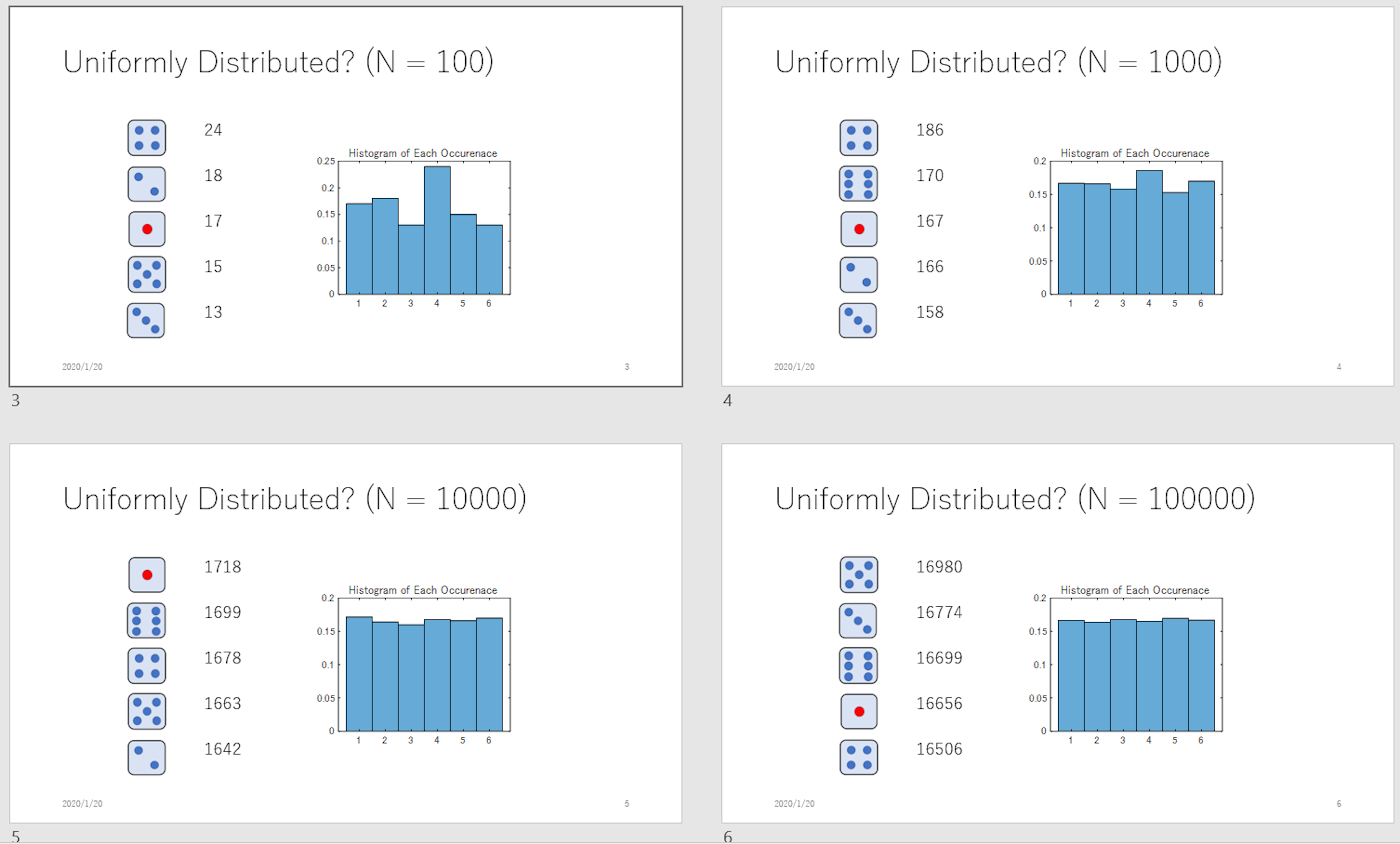
네, 상상한 대로의 결과네요. 주사위 그림은 미리 만들어줄 필요가 있습니다만, 이런 느낌으로 레포트가 클릭 한번만으로 완성되어 버리네요. 사용할만한 곳이 있으려나요?
참고로 파워포인트 템플릿은 여기서 받을 수 있습니다: minoue-xx/SlideTemplateExample_Qiita20200120
(역주: 위 repo를 통째로 zip 파일로 받아 사용하는 것을 추천합니다. images 폴더도 함께 사용해야 위의 MATLAB 코드가 정상적으로 작동됩니다.)
빼먹은 포인트
MATLAB 보다는 파워포인트 쪽의 이야기인데요. 템플릿의 “placeholder 이름”과 “콘텐츠 오브젝트 명”을 표시하는 방법을 모르고 있었습니다. … orz.
예를 들어,
%% 타이틀 슬라이드 작성
% 템플릿에 있는 "Title Slide" 레이아웃을 사용
titleSlide = add(pres,'Title Slide');
% 파일명과 타이틀
fileName = "sampleReport" + string(reportDate);
titleText = "샘플 타이틀";
subTitleText = "작성일" + string(reportDate);
% Placeholder의 내용을 삽입해줍니다.
replace(titleSlide,'Title',titleText);
replace(titleSlide,'Subtitle',subTitleText);
라고하는 형태로 ‘Title’나 ‘Subtitle’ 등의 이름을 MATLAB 측에서 참조해가면서 슬라이드를 구성해갑니다만, 그 이름을 어디서 확인할 수 있는지 …
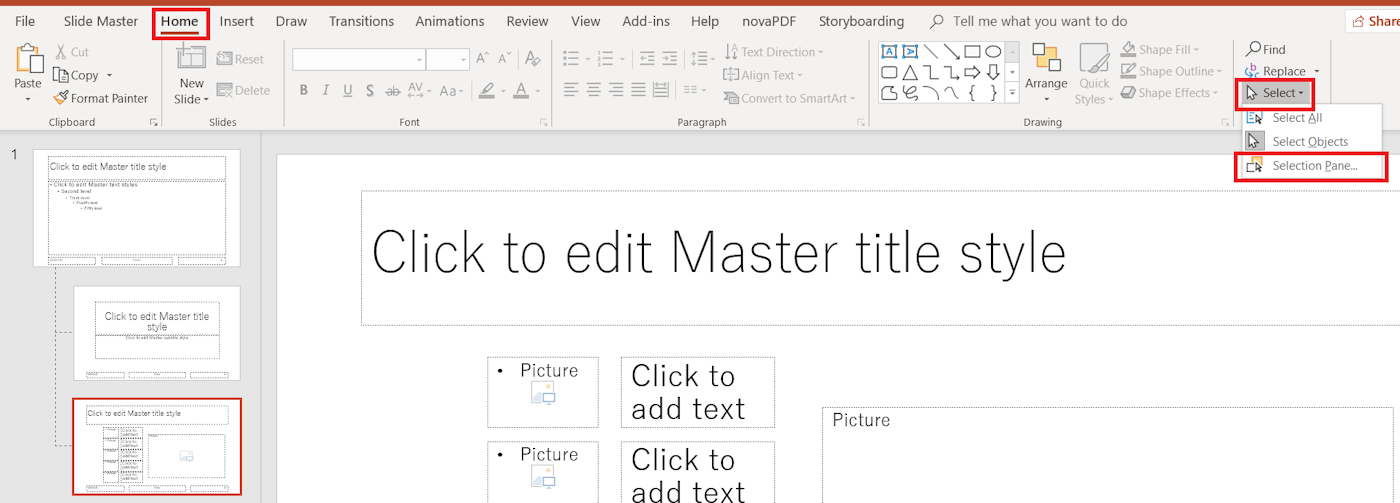
여기 있었습니다. [Home] -> [Select] -> [Selection Pane]을 클릭하면
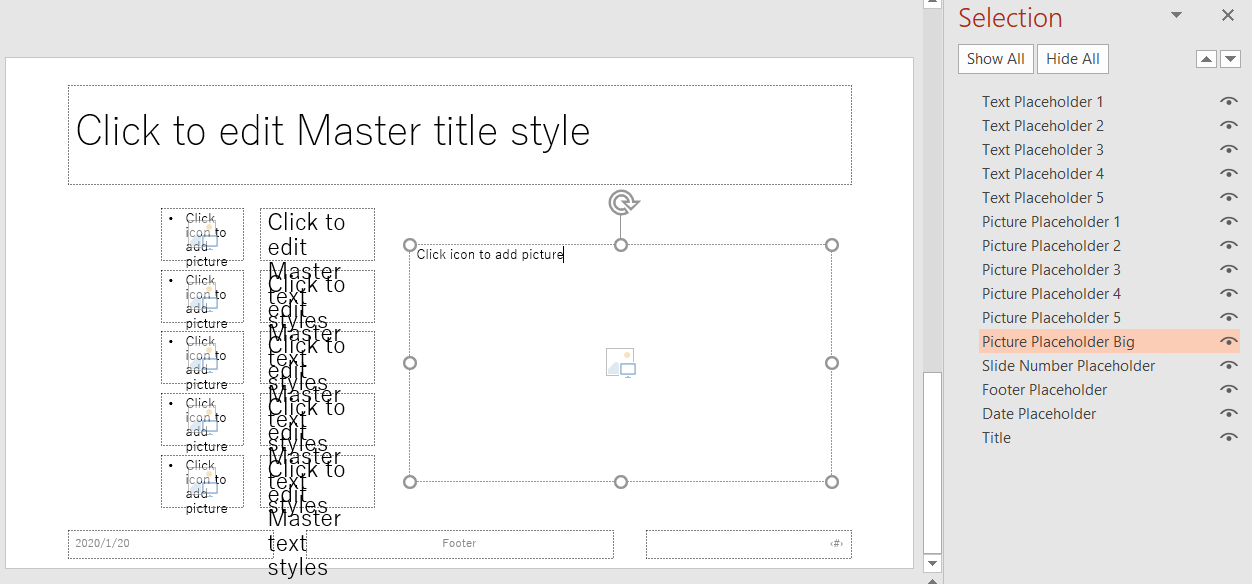
이런식이죠. placeholder 이름을 클릭하면 임의의 이름으로 변경가능합니다.
공식 페이지로는 Access PowerPoint Template Elements의 “View and Change Placeholder and Content Object Names”에도 자세한 설명이 있습니다.
마치며
주사위를 N번 흔들어서…라고 하는 레포트를 쓰는 사람은 없을 것이라고 생각합니다만, 샘플로서 도움이 된다면 좋겠습니다.
제 경우에는 데이터베이스에서 데이터를 끌어오고 (Database Toolbox), 정기적으로 변화하는 랭킹 같은 것을 정리하기 위해 이번에 소개한 템플릿을 사용하고 있습니다.